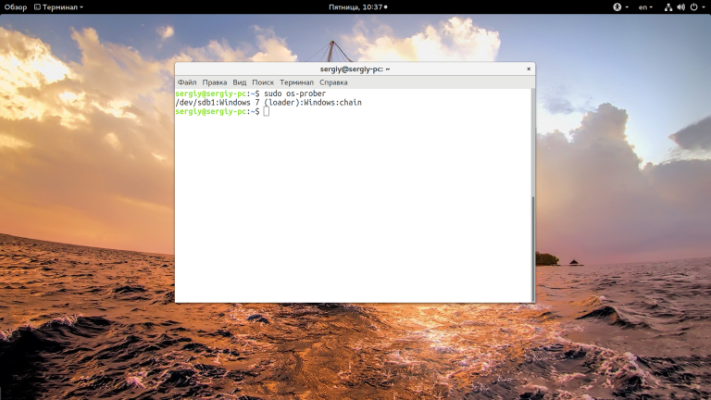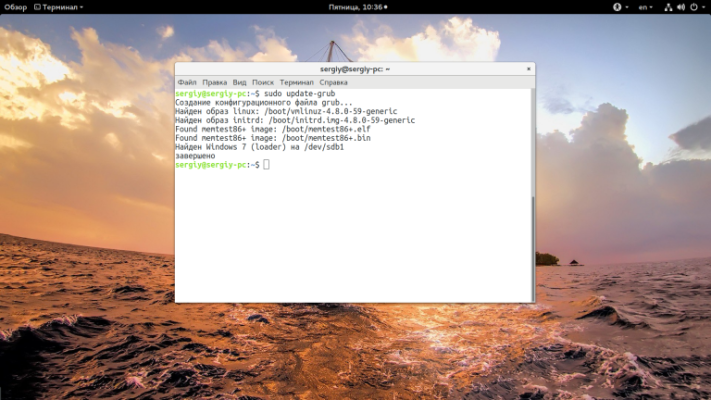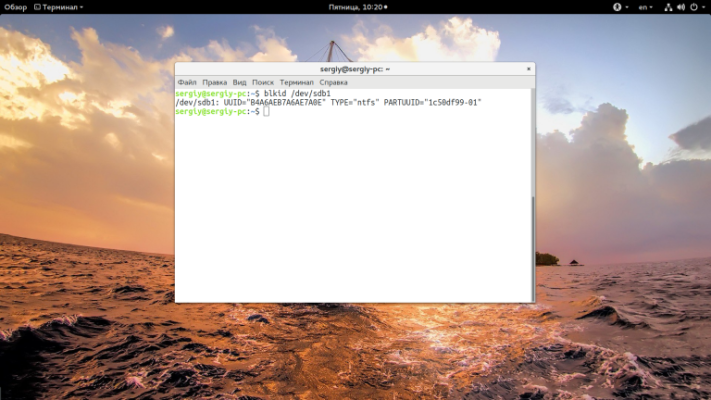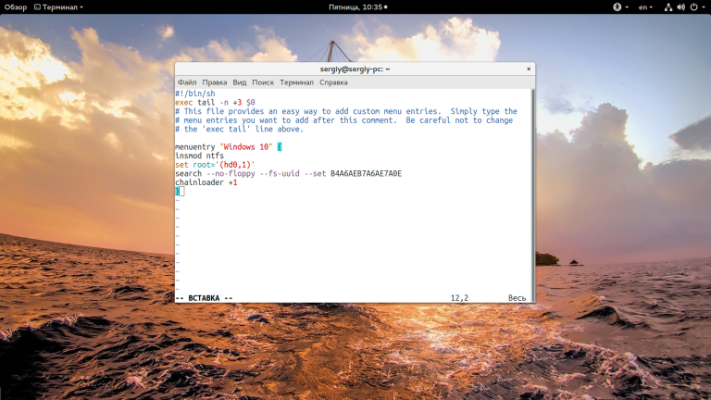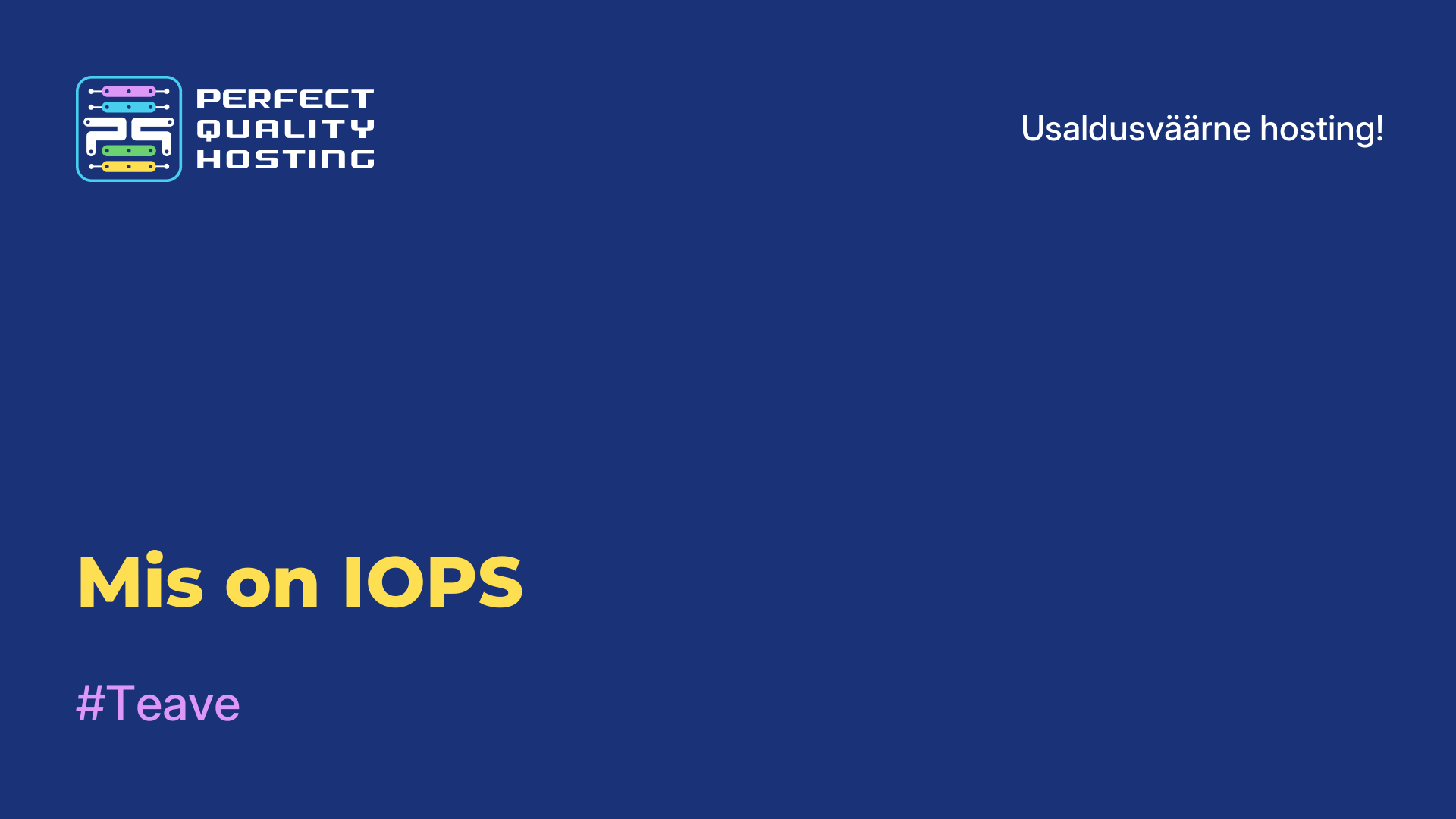-
Suurbritannia+44 (20) 4577-20-00
-
USA+1 (929) 431-18-18
-
Iisrael+972 (55) 507-70-81
-
Brasiilia+55 (61) 3772-18-88
-
Kanada+1 (416) 850-13-33
-
Tšehhi+420 (736) 353-668
-
Eesti+372 (53) 683-380
-
Kreeka+30 (800) 000-02-04
-
Iirimaa+353 (1) 699-43-88
-
Island+354 (53) 952-99
-
Leedu+370 (700) 660-08
-
Holland+31 (970) 1027-77-87
-
Portugal+351 (800) 180-09-04
-
Rumeenia+40 (376) 300-641
-
Rootsi+46 (79) 008-11-99
-
Slovakkia+421 (2) 333-004-23
-
Šveits+41 (22) 508-77-76
-
Moldova+373 (699) 33-1-22
Viga Grub ei näe Windows 10
- Kodu
- Teadmistebaas
- Viga Grub ei näe Windows 10
Grub (GNU GRand Unified Bootloader) on vaba operatsioonisüsteemi alglaadur, mida kasutatakse paljudes Linuxi distributsioonides. See võimaldab valida arvuti käivitamisel käivitatava operatsioonisüsteemi ja hallata süsteemi käivitamisprotsessi, samuti toetab see erinevate operatsioonisüsteemide, sealhulgas Linuxi, Windowsi ja macOSi erinevate versioonide käivitamist, võimaldab seadistada käivitamisparameetreid, luua erinevaid käivitamisprofiile ja täita muid operatsioonisüsteemide käivitamisega seotud ülesandeid.
Grub paigaldatakse tavaliselt arvuti kõvaketta algusesse ja käivitub süsteemi käivitamisel, et võimaldada kasutajal valida käivitatav operatsioonisüsteem. Grub on paljude Linuxi distributsioonide oluline osa ja mängib operatsioonisüsteemi käivitamise protsessis võtmerolli.
Mis on Grub
GRUB (GNU GRand Unified Bootloader) on võimas ja paindlik operatsioonisüsteemi alglaadur, mida kasutatakse paljudes Linuxi distributsioonides ja teistes operatsioonisüsteemides, näiteks FreeBSD-s. GRUB annab kasutajale võimaluse valida operatsioonisüsteemi või tuuma, mida arvuti käivitamisel laadida.
See võimaldab laadida erinevaid operatsioonisüsteeme, samuti konkreetse operatsioonisüsteemi käivitamisvõimalusi, näiteks turvalist režiimi või muid käivitamisvõimalusi. See toetab ka mitme tuumaga süsteeme ja suudab automaatselt tuvastada kõvakettale paigaldatud operatsioonisüsteeme. Sellel on paindlik konfiguratsioon, mis võimaldab kasutajatel kohandada alglaadimisparameetreid, lisada uusi tuumasid või operatsioonisüsteeme alglaadimismenüüsse ja teha muid toiminguid süsteemi käivitamisel.
GRUB on üks kõige levinumaid Linuxi süsteemide alglaadureid ja seda kasutatakse vaikimisi paljudes Linuxi distributsioonides, näiteks Ubuntu, Fedora, Debian ja paljudes teistes.
Põhjused, miks Grub ei näe Windows 10-i
Kui Grub ei näe käivitamisel Windows 10, siis on võimalik, et Windowsi alglaadimise kirje on rikutud või kustutatud. On mitmeid põhjusi, miks see juhtub:
- Vale konfiguratsioon: kui Grub ei ole pärast Windows 10 installeerimist õigesti konfigureeritud või uuendatud, ei pruugi ta uut operatsioonisüsteemi näha.
- Plaadi partitsioonide muutmine: Pärast Windows 10 installeerimist võisid teie plaadil olevad partitsioonid muutuda, mille tõttu Grub ei näe seda enam.
- Probleemid alglaadimissektoriga: probleemi võib põhjustada alglaadimissektori või MBR-i (Master Boot Record) ebaõige uuendamine.
- UEFI/BIOSi probleemid: ebaõiged seaded arvuti UEFI-s või BIOSis võivad põhjustada, et Grub ei suuda operatsioonisüsteemi õigesti tuvastada.
- Vigased alglaadimisfailid: kui alglaadimisfailid on vigased või puuduvad, ei suuda Grub neid tuvastada.
Allpool selgitame, mida teha, kui selline probleem tekib.
Probleemi lahendamine
Kõigepealt võid proovida, et meie Windowsi partitsiooni programmile nähtavamaks teha. Selleks monteeri see mõnda kausta. Näiteks /mnt/:
sudo mount -t ntfs-3g -o ro /dev/sda1Windows on installeeritud partitsiooni, mis on Linuxis defineeritud kui /dev/sda1. Seejärel käivitame utiliidi os-prober:
sudo os-proberKui programm tuvastab Windowsi, siis jääb üle vaid uuendada Grubi alglaaduri konfiguratsiooni:
sudo update-grubVõi:
sudo grub2-mkconfig -o /boot/grub/grub.cfgKui see meetod ei toimi, siis jääb üle vaid Windowsi menüüelemendi käsitsi lisamine. See ei ole küll kõige lihtsam lahendus, kuid tõhus. Kõigepealt tuleb välja selgitada selle kettal oleva partitsiooni UUID, kuhu Windows on installeeritud, näiteks /dev/sda1:
blkid /dev/sda1Seejärel avame faili /etc/grub.d/40_custom ja lisame sinna selle koodi:
menuentry "Windows 10" {
insmod ntfs
set root='(hd0,1)'
search --no-floppy --fs-uuid --set B4A6AEB7A6AE7A0E
chainloader +1
}Nii määrame esimese plaadi esimese partitsiooni root'iks ja siis ütleme bootloaderile, et ta leiaks selle partitsiooni, millel on meie soovitud UUID. Seejärel anname kontrolli selle partitsiooni laadijale üle, kasutades chainloader'i. Järgmisena tuleb veel uuendada Grubi konfiguratsiooni:
sudo update-grubMe kasutasime seda meetodit, sest nüüd ei lähe konfiguratsioon katki pärast kerneli uuendamist või muud protsessi, mis initsialiseerib konfiguratsiooni uuendamise. Sest kui me oleksime lisanud need read faili /boot/grub/grub.cfg, siis oleksid need üle kirjutatud, kui mitte esimesel, siis ühel järgmistest süsteemiuuendustest.
Kui konfiguratsioon on uuendatud, siis võid kompuutri taaskäivitada ja Windowsi uue elemendiga käivitada. Sa võid sellisel viisil lisada mitu elementi, ainult et sa pead nende UUID-d määrama erinevate partitsioonide jaoks.